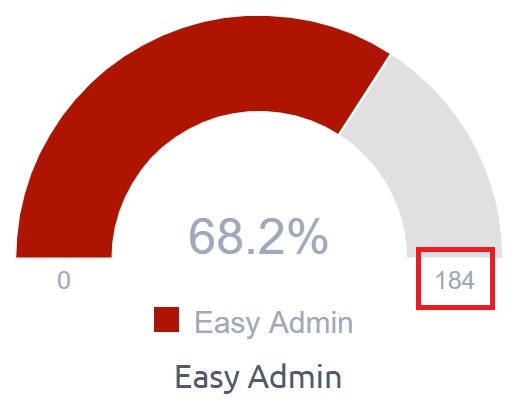Kalendář pracovní doby
Jak používat kalendář pracovní doby
Kalendář pracovní doby je místo, kde můžete nastavit standardní denní pracovní dobu a pravidelné prázdniny podle vaší země a zásad společnosti. Chcete -li ve svém systému nakonfigurovat kalendář pracovní doby, přejděte na Více> Správa> Pracovní doba - šablony. Zde najdete seznam všech již vytvořených kalendářů. Chcete -li zobrazit podrobnosti, upravit nebo odstranit některý z nich, stačí kliknout na konkrétní tlačítko na pravé straně každého kalendáře. Jako výchozí lze nastavit pouze jeden kalendář ze všech, což znamená, že tento bude automaticky předem vybrán pro každý nový vytvořený uživatelský účet.
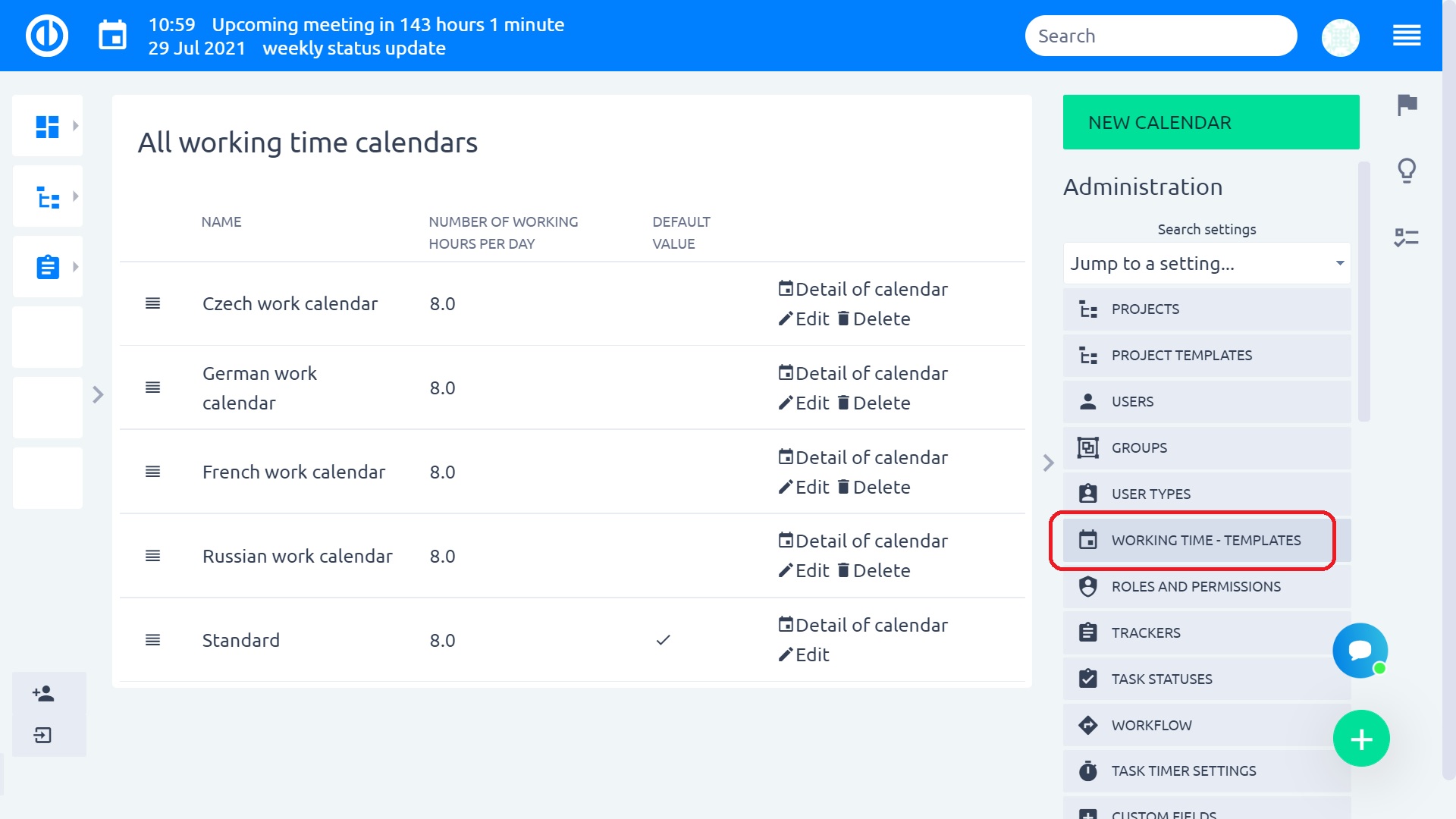
Chcete -li vytvořit nový kalendář pracovní doby, stačí kliknout na zelenou "Nový kalendář" tlačítko vpravo nahoře. Otevírá nový formulář, kde musíte vyplnit některé základní informace, jako je jméno, kdy práce začíná a končí v pracovní den, počet pracovních hodin za den, pracovní dny v týdnu atd. Rovněž je zde důležitá volána možnost "Import svátků z ICalendar", což vám umožňuje importovat jakýkoli kalendář do *.ics formát souboru do vašeho Easy Redmine.
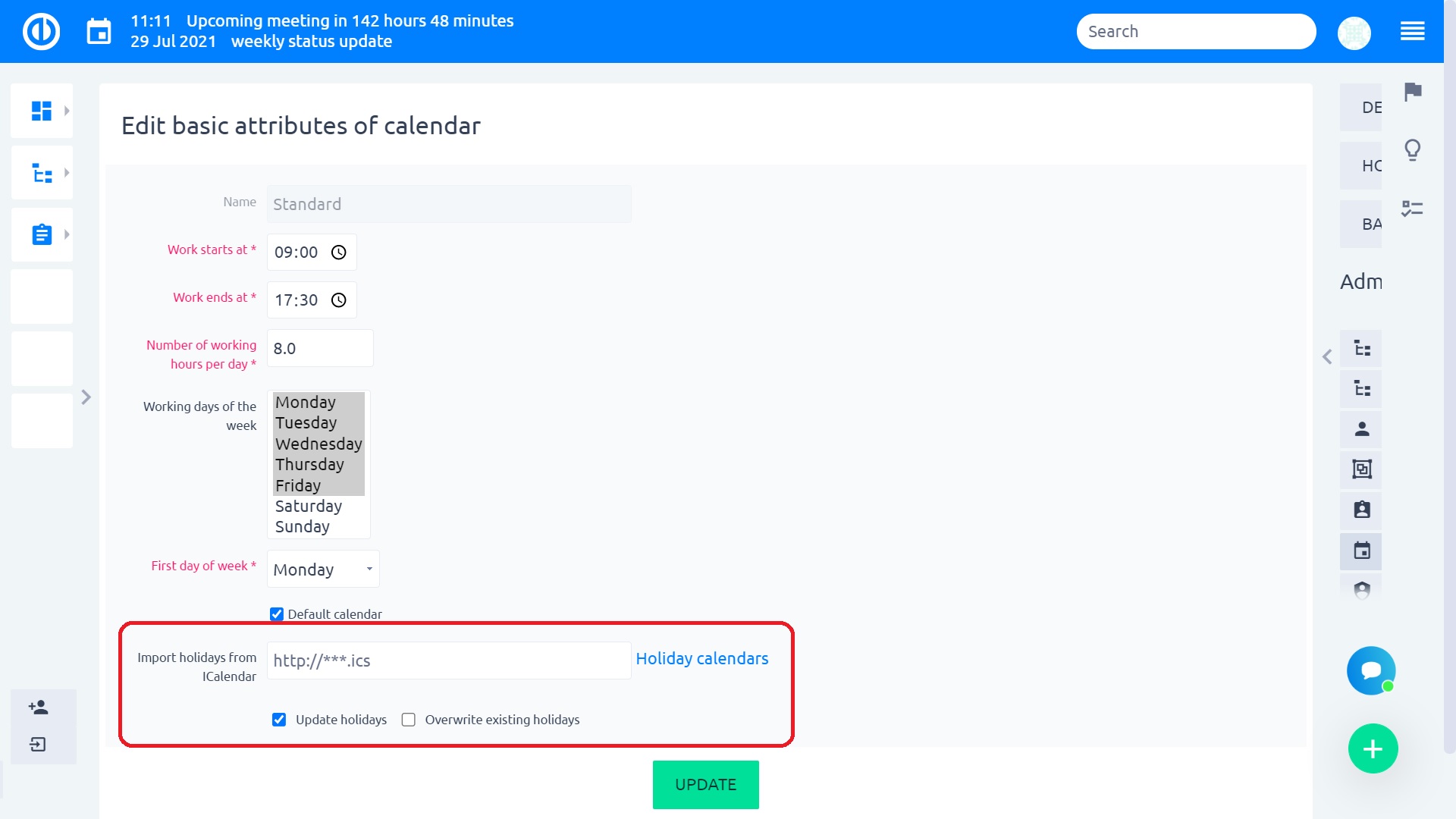
Kliknutím na "Dovolená kalendáře" odkaz na pravé straně otevře online seznam veřejně přístupných kalendářů pro konkrétní zemi ve správném formátu, což usnadní výběr vhodného kalendáře. Stačí zkopírovat adresu URL vybraného kalendáře a vložit ji do pole formuláře URL v aplikaci Easy Redmine. Tento doporučený seznam samozřejmě nemůžete použít a místo toho si v případě potřeby zvolit jiný kalendář. Když jsou všechna pole formuláře správně vyplněna, vytvořte nový kalendář kliknutím na zelené "Přidat" tlačítko dolů na stránce.
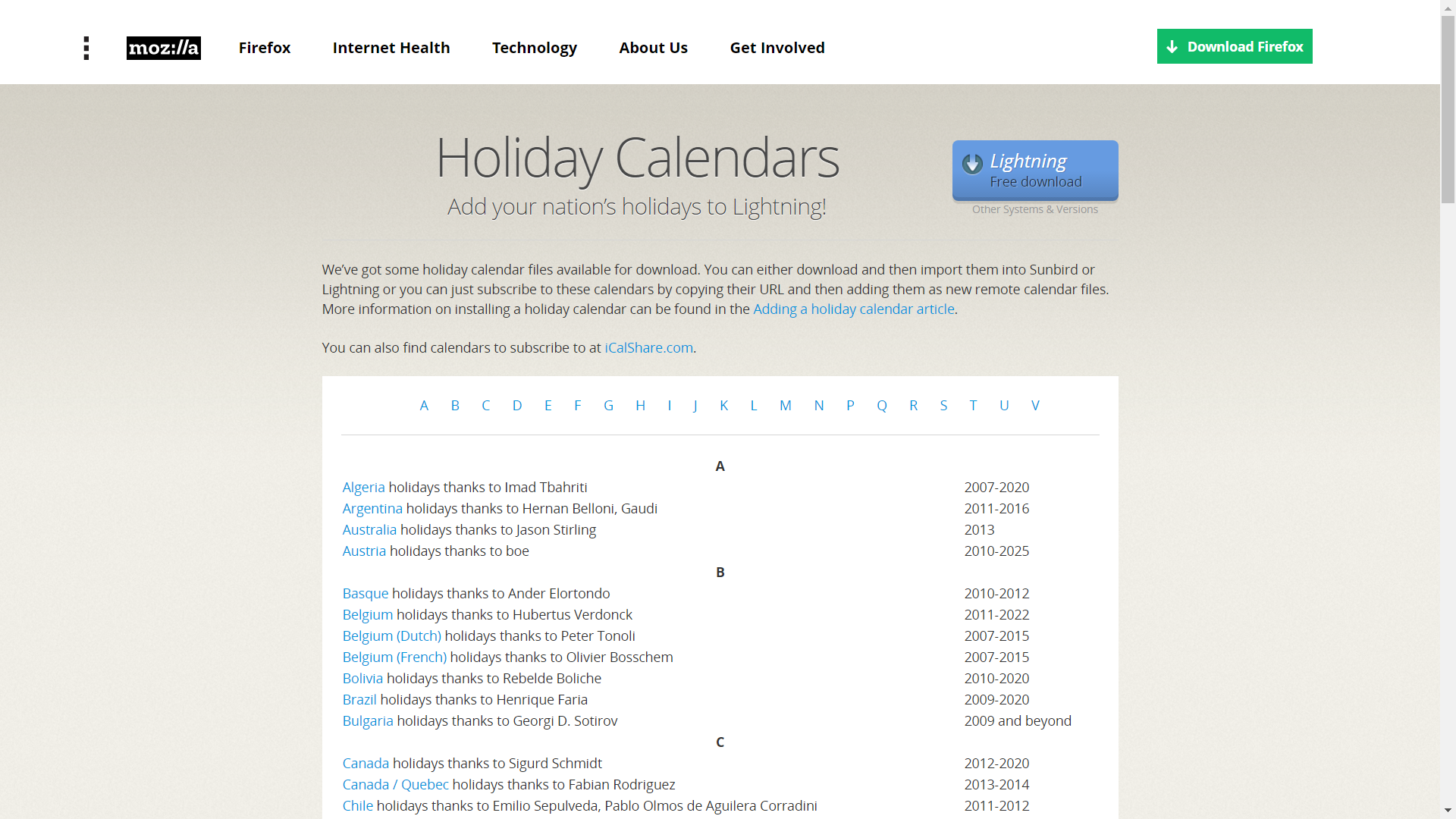
Po otevření detailu vytvořeného kalendáře uvidíte takový obrázek. Pomocí malé ikony v pravém horním rohu pole pro každý den můžete přidat výjimku ze standardní pracovní doby právě pro tento konkrétní den. Například nastavíte, že dva následující pátky nebo všechny pátky opakovaně budou mít pouze 6 pracovních hodin, zatímco ostatní pracovní dny budou mít obvyklých 8 hodin. Pod kalendářem je možnost snadno přidat pravidelné (opakující se) výjimky, například jeden den v týdnu v určitém časovém období. Chcete -li odstranit všechny výjimky, stačí kliknout na příslušné tlačítko v nabídce postranního panelu. The "Dovolená" tlačítko vám zobrazí seznam všech svátků předdefinovaných ve vybraném kalendáři.
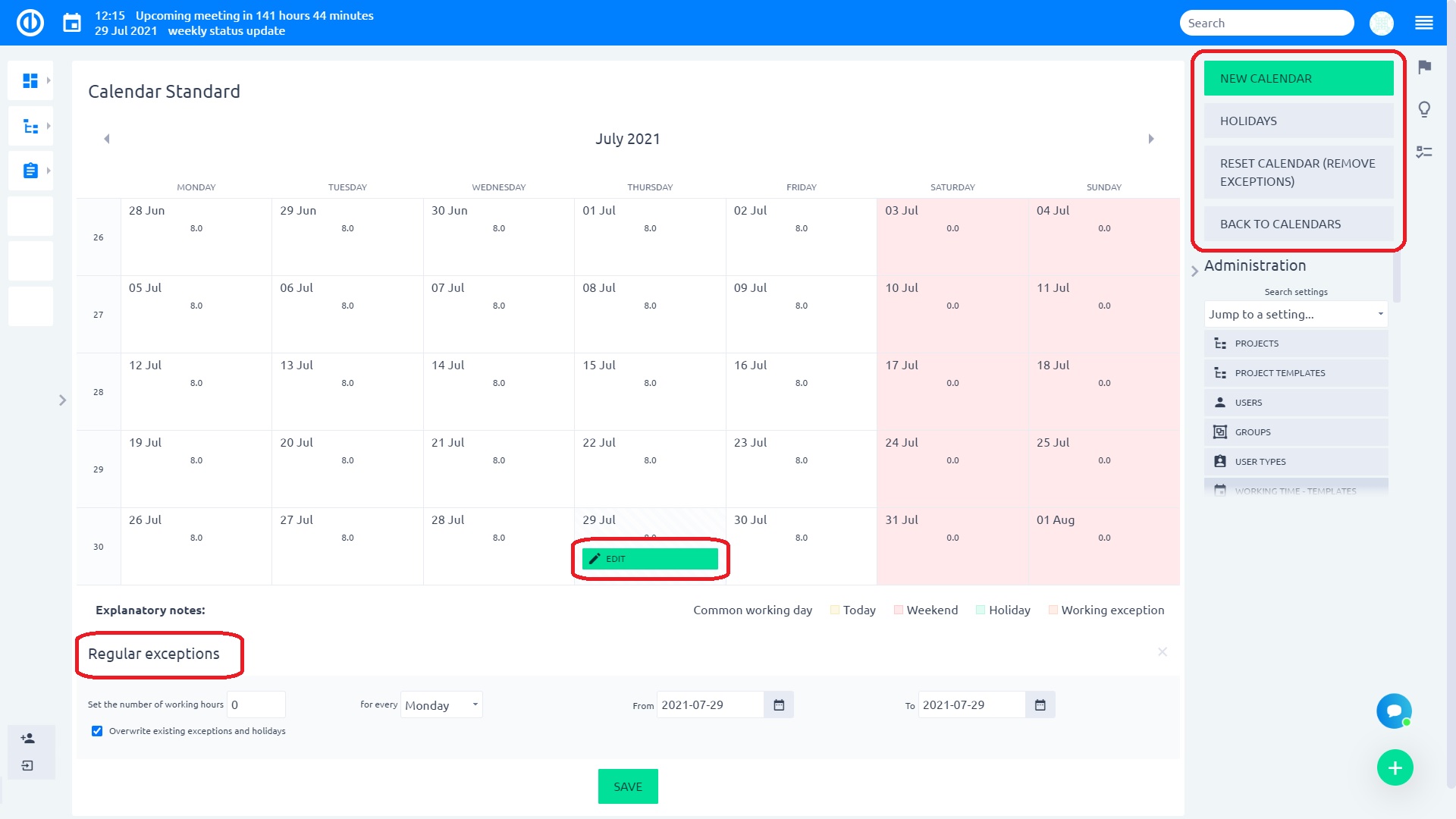
Chcete -li změnit kalendář pracovní doby pouze pro vybrané uživatele, aniž byste museli měnit výchozí atribut v kalendáři, můžete tak učinit v profilu konkrétního uživatele v "Pracovní čas" Karta.
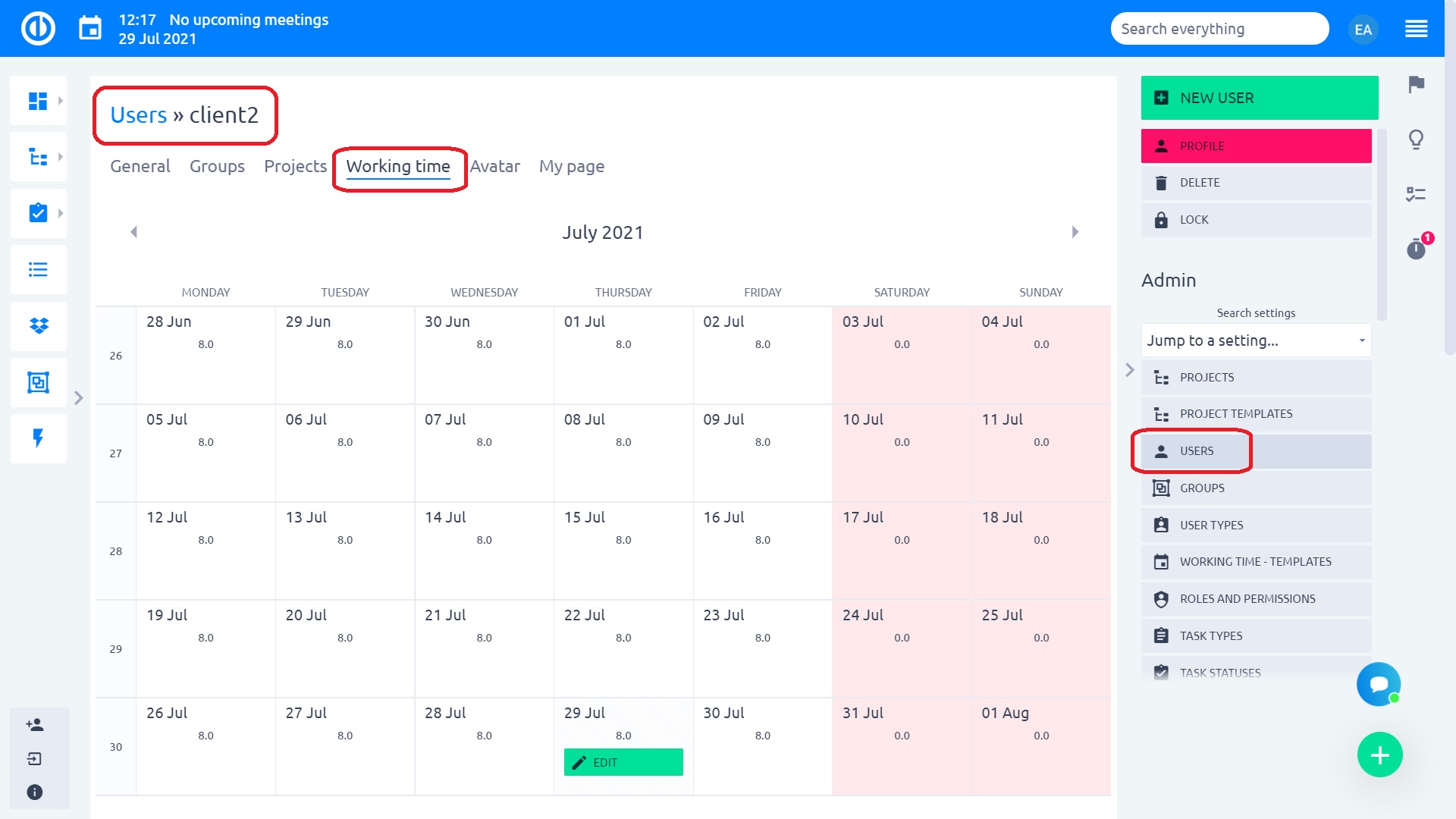
Normálně každý nově vytvořený uživatel automaticky získá výchozí šablonu kalendáře pracovní doby, kterou lze vyhledat a změnit v ní Více> Správa> Pracovní doba - šablony. Pokud však provedete změnu v této výchozí šabloně, tato změna se nebude vztahovat na již existující uživatele, pokud ručně nevynulujete jejich osobní kalendáře pracovního času podle této nové šablony. Chcete-li provést reset, označte požadované uživatele v seznamu uživatelů (Více> Uživatelé) a v místní nabídce (pravé tlačítko myši) vyberte možnost „Změnit kalendář pracovní doby na“.
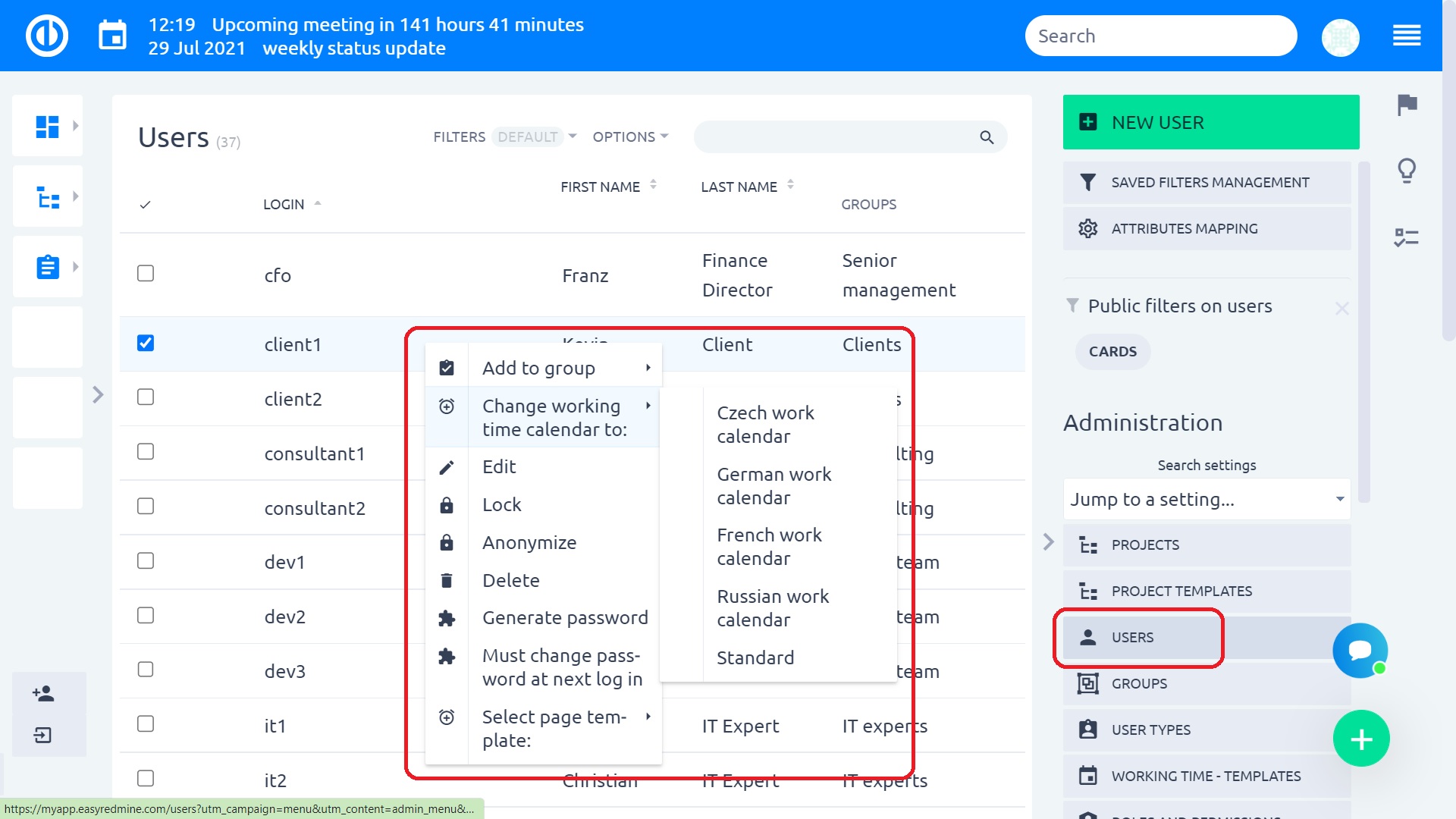
Rozdíl mezi pracovní dobou a pracovní dobou
Aby se předešlo případným nedorozuměním při vytváření/úpravách kalendáře pracovní doby, je obzvláště důležité znát rozdíl mezi:
- Pracovní čas: Je definován časovým intervalem mezi „Práce začíná v“ a „Práce končí v“ v atributech kalendáře pracovní doby. Tento čas má být přihlášen uživatelem jako docházka. Přehled docházky najdete pod /easy_attendances (nebo Více »Účast). Chcete -li se dozvědět více o návštěvnosti, přečtěte si prosím Jak používat Docházka management.
- Pracovní doba: Jsou definovány hodnotou "Počet pracovních hodin za den" v atributech kalendáře pracovní doby. Tento čas má být uživatelem zaznamenán jako strávený čas. Přehled stráveného času najdete pod /time_entries (nebo Více »Osobní prohlášení). Chcete -li se dozvědět více o stráveném čase, přečtěte si Jak pracovat s funkcemi sledování času.
Rozdíl mezi těmito dvěma položkami může mít za následek situaci, kdy existuje jiný počet hodin docházky a stráveného času pro sledované časové období. Zejména tehdy, když mají mít zaměstnanci polední přestávku, která je obvykle zaznamenána jako docházka, ale ne jako strávený čas. Jsme si vědomi toho, že tento druh nekonzistence může být považován za málo problematický pro některé společnosti, které například používají evidenci docházky svých zaměstnanců jako základ pro výplaty, vzhledem k tomu, že tyto záznamy o docházce mohou zahrnovat i nepracovní dobu. Abychom se tomuto problému vyhnuli, nedoporučujeme používat záznamy o docházce jako záznamy o stráveném čase. Pokud však stále potřebujete provádět výplaty pouze na základě záznamů o docházce, měli byste v atributech kalendáře pracovní doby nastavit obě hodnoty (pracovní dobu a pracovní dobu) stejně. Jakékoli jiné řešení by bylo v rozporu s našimi osvědčenými postupy.
Počet pracovních hodin za den (definovaný ve výchozím kalendáři pracovní doby) také ovlivňuje maximální hodnotu pro dané období v modulu stránky „Strávený čas“ s výstupním formátem grafu (měřidlo).